Guía Completa iOS 7: Nuevas Funciones y Trucos
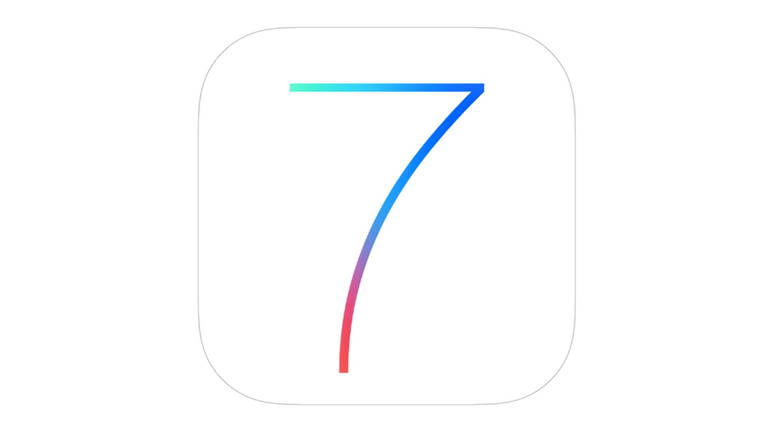
Guía COMPLETA para exprimir al máximo todas las nuevas características de iOS 7
El cambio de iOS 6 a iOS 7 ha sido muy grande, son muchas las novedades de la nueva versión del sistema operativo para iPad y iPhone y muchos los pequeños trucos y nuevas funciones que encontramos si revisamos a fondo todo lo que oculta el sistema así que... ¡No te pierdas nuestra súper guía iOS 7! Algunas de estas funciones están más escondidas que otras, pero desde luego es muy interesante conocerlas todas y en muchísimos casos el descubrirlas puede hacer vernos un nuevo mundo de posibilidades con nuestro dispositivos iOS.
En este artículos desgranaremos todas las pequeñas joyas que oculta iOS 7, desde cosas que seguramente ya habrás visto navegando entre los menús del sistema operativo a otras que están un poco más escondidas, pero que aún así es importante conocer.
Trucos y consejos útiles para iOS 7
Resaltar en negrita las fuentes del sistema
iOS 7 utiliza una nueva tipografía llamada Helvetica Neue, mucho más estilizada y minimalista que las anteriores, pero tan delgada que puede dificultar la lectura a muchas personas. Afortunadamente, esto tiene muy fácil arreglo, todo lo que tenemos que hacer es cambiar un ajuste.
Debemos ir a Ajustes - General - Accesibilidad y una vez aquí marcar la opción "Texto en negrita". Tras un reinicio de nuestros dispositivo, tendremos todas las fuentes en negrita y mucho más cómodas de leer.
Configurar la visibilidad de AirDrop
AirDrop no está disponible en todos los dispositivos. Debido a limitaciones de hardware (más concretamente del adaptador WiFi que incluyen los dispositivos), esta función sólo está disponible en los más recientes. Aún así es una función muy interesante para todos los que la puedan utilizar.
AirDrop no necesita mucha configuración, pero es posible cambiar quién puede localizar nuestro dispositivo a través de esta función y quién no. Pulsando sobre el icono AirDrop del Centro de Control podremos configurar quién puede vernos a través del servicio: todos, sólo los contactos o desactivar la opción por completo.
Reducir el movimiento de la interfaz de iOS 7
La interfaz de iOS 7 "está viva". Gracias a ello: los iconos, las alertas y el fondo de escritorio parece que se mueven. Esta característica es muy atractiva visualmente, pero realmente aporta poco al día a día con un dispositivo iOS.
Desactivarla es posible y para ello simplemente tenemos que acceder a Ajustes - General - Accesibilidad - Reducir movimiento y activar el interruptor.
En dispositivos "viejos", como el iPhone 4 este cambio ayudará a mejorar el rendimiento y de paso a ahorrar un poco de batería.
Ver la cantidad de datos móviles consumida por cada app
Las apps que se encargan de monitorizar la cantidad de datos móviles consumidos por cada app tienen los días contados. iOS 7 ofrece esta característica de forma nativa y es muy fácil acceder a la información. Simplemente accediendo a Ajustes - Datos móviles. En el listado de apps aparecerá la cantidad consumida desde la última vez que lo pusimos a cero (esta información aparecerá al final del listo, igual que el botón para resetear la información).
Desactivar el acceso al Centro de Control desde una app o desde la pantalla de bloqueo
El Centro de control es una función muy útil y a la que podemos acceder desde cualquier parte del sistema operativo: tanto desde la pantalla de bloqueo, como desde dentro de una app (o juego). Es posible configurar este comportamiento. Para ello simplemente debemos acceder a Ajustes - Centro de control y activar o desactivar las opciones a nuestro gusto.
Desactivar el acceso desde dentro de las apps o de la pantalla de bloqueo puede ser muy interesante. En el caso de las apps (especialmente en los juegos) evitaremos que se despliegue involuntariamente al utilizarla y en el caso de la pantalla de bloqueo mejoraremos un poco la seguridad (si permitimos que se despliegue con el dispositivo bloqueado cualquiera puede activar el modo avión sin necesidad de conocer el código de blosqueo).
Volver atrás con gestos
En los menús de configuración de iOS 7 no es necesario pulsar sobre el botón atrás para volver a la pantalla anterior. Ahora podemos utilizar un simple gesto: arrastrar un dedo desde el borde izquierdo de la pantalla hacía la derecha, simulando que estamos pasando una página de un libro hacía atrás.
Actualización automática de las apps instaladas
Esta es una novedad muy esperada de iOS 7, la actualización automáticamente de las apps. Gracias a ella no podremos olvidar de acceder a la App Store a ver si hay nuevas versiones de las apps instaladas ya que su actualización será automática.
Podemos activar o desactivar esta función desde Ajustes - iTunes Store y App Store - Actualizaciones. Además también podremos escoger si queremos que las actualizaciones se realicen a través de la conexión de datos móviles o exclusivamente a través de WiFi.
Cambiar el tamaño de la letra en el sistema operativo y apps compatibles
La accesibilidad siempre ha sido uno de los aspectos más cuidados de iOS por parte de Apple. Con iOS 7 la compañía ha seguido esta tendencia y la ha tenido muy en cuenta al desarrollar la nueva versión del sistema operativo.
Con iOS 7 podremos configurar a nuestro gusto el tamaño de la letra del sistema operativo y también el de algunas apps compatibles con esta función. Para ello debemos acceder a Ajustes - General - Tamaño de texto y escoger el tamaño que más nos guste con la barra deslizante que aparece en pantalla.
Desactivar la actualización en segundo plano
Las apps compatibles con esta función de iOS 7 podrán actualizar sus contenidos en segundo plano y sin intervención por parte del usuario. Lo que para algunos puede ser una función muy útil, para otros puede ser un problema por el consumo de batería que esto puede ocasionar.
En caso de que no quieras que las apps se actualicen de forma automáticamente en segundo plano puedes desactivar la función accediendo a: Ajustes - General - Actualización en segundo plano. Es posible desactivar esta función para algunas apps en concreto o directamente para todas.
Activar la etiquetas ON/OFF de los interruptores
Los nuevos botones de iOS 7 no sólo han cambiado su color por el verde, sino que también han prescindido de las etiquetas que nos indicaban si estos se encontraban activados o desactivados. Sin embargo, podemos volver a instaurar estas etiquetas si el nuevo sistema os parece confuso.
Tan solo tenemos que activar la opción desde Ajustes – General – Accesibilidad y encender el interruptor de “Etiquetas Activado/Desactivado“. A partir de ese momento veremos que aparecerá un “1″ junto al interruptor si este se encuentra encendido o un “0″ si se encuentra apagado.
Configurar diferentes tipos de vibración
iOS 7 incluye nuevo tonos de llamada y mensajes. Pero también incluye nuevos tipos de vibración. Si vamos a Ajustes - Sonidos, dentro del menú de Tono de llamada y Tono de mensaje, lo primero que vemos es Vibración. Aquí podremos configurar el tipo de vibración que queramos, incluso personalizarla a nuestro gusto.
Configurar los buzones inteligentes en Mail.app
Una de las novedades más importantes de Mail.app en iOS 7 es la posibilidad de configurar buzones inteligentes. Esta función nos permite crear una especie de "accesos directos" a las zonas de nuestro buzón de correo que más nos interesen.
Para configurar esta opción únicamente tendremos que acceder a la vista de Buzones de Mail.app y pulsar sobre el botón Editar que aparece en la esquina superior derecha. En ese momento aparecerá una lista de opciones predefinidas y además nos permitirá añadir otros buzones a mayores (estos buzones pueden ser, por ejemplo, etiquetas de una cuenta de Gmail o similares).
Permitir o denegar el uso de datos móviles a cada app
iOS 7 nos permite escoger que apps podrán utilizar y que apps no podrán utilizar la conexión de datos móviles. Teniendo en cuenta que las tarifas de datos son bastante limitadas, esta función es muy interesante para prácticamente cualquier usuario, pero especialmente para los que acostumbran a instalar muchas apps en sus dispositivos.
Para configurar que apps tendrán acceso a la conexión de datos y cuales no, tendremos que acceder a Ajustes - Datos móviles y activar o desactivar las apps que queramos que tengan o no tengan acceso a los datos móviles.
Bloquear determinados números de llamadas, SMS y FaceTime
Por fin, después de muchos años esperando algo así, Apple ha decidido incorporar un sistema en iOS 7 para bloquear números de teléfono, SMS y también FaceTime.
Para bloquear un número de teléfono determinado lo podremos hacer desde Ajustes - Teléfono - Contactos bloqueados - Añadir nuevo… Una función que muchísimos usuarios esperamos desde hace tiempo y que ayudará a combatir las llamadas no deseadas de determinos números, un problema cada vez más grande en España.
Fondo de pantalla panorámico
Esta es una de esas novedades que hacen que los que lo ven por primera vez se queden con la boca abierta pero que realmente no aporta mucho. Si establecemos de fondo de pantalla una imagen con una resolución más alta que la de la pantalla del iPhone podremos ver como se desplaza al mover el dispositivo.
Para probar esta función es posible hacer una foto panorámica con el propio smartphone y podremos ver el resultado rápidamente estableciendo esa imagen como fondo de pantalla. Eso sí, esta función no es compatible con todos los dispositivos, lo más "viejos" se quedan fueran debido a un problema obvio de consumo de recursos.
Cerrar pestañas de Safari utilizando gestos
Los gestos siguen inundando el sistema operativo. La versión de Safari incluida en iOS 7 incorpora un nuevo sistema de pestañas mucho más visual que el anterior. Cerrar estas pestañas es muy sencillo, simplemente arrastra un dedo sobre una de ellas de derecha a izquierda. La pestaña "saldrá" de la pantalla por el lado izquierdo y se cerrará completamente.
Llamadas de voz con FaceTime
FaceTime ahora permite, además de vídeollamadas, realizar llamadas de voz. Para acceder a esta función simplemente tenemos que acceder a cualquier contacto de nuestro iPhone, iPad o iPod touch o pulsar sobre el icono del teléfono que aparece al lado de la leyenda FaceTime.
Por supuesto es importante saber que la persona a la que queramos llamar debe tener un dispositivo iOS compatible con esta función, es decir, un dispositivo con iOS 7.
Ver un listado con todos los eventos del calendario
La app Calendario es otra de las que ha sufrido un cambio muy importante. En iOS 7 seguimos teniendo la posibilidad de ver un listado con todos los eventos configurados, aunque quizá esté un poco más escondido que en la versión anterior. Para acceder a este listado simplemente tenemos que pulsar sobre el botón de búsqueda (el de la lupa) y veremos esta lista organizada cronológicamente.
Configurar ajustes con Siri
Siri sigue evolucionando y en iOS 7 es mucho más potente de lo que lo era anteriormente. Es importante tener en cuenta que por fin estamos hablando de una versión final y no de una beta más. Ahora podremos darle órdenes a Siri como "Activa el Bluetooth", "Desactiva el WiFi" o "Que no me molesten".
Nivel digital dentro de la app Brújula
La app brújula incluye una nueva función: un nivel. Gracias a este nivel podremos saber si una superficie está perfectamente nivelada o si por el contrario tenemos que seguir ajustándola. Puede resultar muy útil para ciertos trabajos domésticos como, por ejemplo, colgar un cuadro.
Para acceder al nivel hay que entrar en la app Brújula y deslizar el dedo por la pantalla de derecha a izquierda.
Personalizar la información mostrada en la pestaña Hoy del Centro de notificaciones
El Centro de Notificaciones de iOS 7 ha sufrido una gran evolución en comparación con la versión anterior. La pestaña hoy es muy útil, especialmente si la configuramos con la información que realmente nos interesa ver.
Para ello sólo tenemos que acceder a Ajustes - Centro de notificaciones y ahí podremos escoger si queremos que nos muestre: el resumen de hoy, la visualización por día, recordatorios, bolsa, etc, etc…
Cerrar varias aplicaciones al mismo tiempo en iOS 7
La nueva multitarea de iOS 7 es una de las características más esperadas por muchos usuarios. Además de funcionar de una forma más inteligente (de forma automática), nos ofrece un nuevo modo de interactuar con ella. Se acabó la pequeña franja de iconos en la parte inferior de la pantalla, ahora además de estos iconos veremos también una vista previa de la app y "lanzándola" hacía arriba (deslizándola hacía la parte superior de la pantalla), podremos cerrarla.
Prueba a deslizar dos o tres dedos por las miniaturas que verás en pantalla. De esta forma tan sencilla cerrarás varias aplicaciones al mismo tiempo.
Descargar diccionarios
iOS 7 sigue contando con la función de diccionarios que ya estaba presente en versiones anteriores, aunque ahora es posible disponer de varios y descargar los que realmente nos interesen. Esta opción está muy escondida, aunque también es cierto que es algo a lo que no tendremos que acceder demasiadas veces.
Para acceder a la gestión de diccionarios debemos dar los siguientes pasos:
- Seleccionar una palabra en cualquier app y presionarla hasta que aparezca el menú contextual.
- En el menú escoger la opción definir.
- En la nueva ventana pulsar sobre Gestionar (abajo a la izquierda).
- Pulsar sobre le icono de la nube en el diccionario que queramos descargar.
Además, si en algún momento queremos eliminar algún diccionario lo podemos hacer desde este mismo menú, pero en lugar del icono de la nube tendremos que pulsar el círculo con la X.
Utiliza la cámara de fotos para canjear tarjetas regalo de iTunes
Apple ha querido darnos una vía más fácil para canjear los códigos de las tarjetas regalo de iTunes, utilizando para ello la cámara del dispositivo.
Desde la App Store, pulsando sobre la opción canjear, nos dará la opción de utilizar la cámara del dispositivo para hacerlo. Muy útil, ya que nos evitará tener que teclear el código y el saldo de la tarjeta se acumulará igualmente en nuestro Apple ID.
Desactivar las ubicaciones frecuentes
iOS 7 guarda un registro de las ubicaciones más frecuentes en las que paramos. Gracias a esto, el sistema operativo puede hacer de una forma más rápida y eficientes ciertas cosas.
Si crees que esto puede atentar contra tu privacidad es posible desactivar la función fácilmente. Desde Ajustes - Privacidad - Localización - Servicios del sistema - Ubicaciones frecuentes.
Ver la hora exacta de recepción o envío de un mensaje
La app de Mensajes ha sufrido un cambio bastante importante en iOS 7. Además del cambio estético, también ha añadido muchas nuevas características y pequeños trucos.
Uno que puede resultar muy útil es poder ver la hora exacta en la que se envió o recibió un mensaje. Para ello simplemente debemos acceder a una conversación y deslizar un dedo de derecha a izquierda por la pantalla. Veremos aparecer la hora en el lado derecho de la pantalla.
Más información | Trucos iOS 7
iOS 7 ya lleva unos cuantos días con nosotros de forma oficial. Lo más posible es que ya hayas actualizado y que ya conocieras muchos de estos trucos, pero es muy posibles que otros sean totalmente nuevos para ti. ¿Te parecen útiles? ¿Cuáles crees que usarás habitualmente?
Puedes seguir a iPadizate en Facebook, WhatsApp, Twitter (X) o consultar nuestro canal de Telegram para estar al día con las últimas noticias de tecnología.